Melhore seus investimentos com o Excel
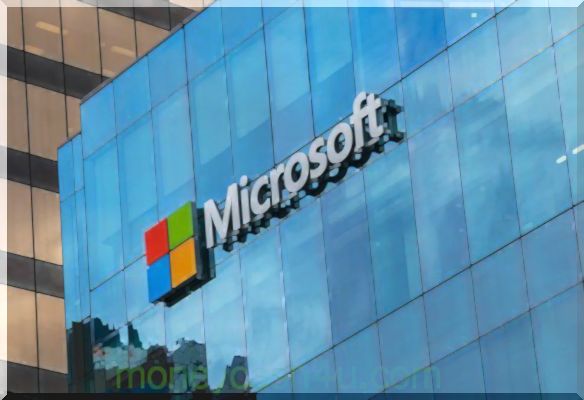
Você provavelmente sabia que o programa de planilhas do Microsoft Excel é uma ótima ferramenta para acompanhar seus investimentos de maneira organizada, permitindo ver e classificar posições, incluindo preço de entrada, preços de fechamento e retornos periódicos. Mas, na verdade, o Excel pode fazer muito mais do que servir como uma demonstração financeira glorificada. Ele pode calcular automaticamente métricas como o desvio padrão de um ativo ou portfólio, porcentagem de retorno e ganhos e perdas gerais.
Vejamos como o Excel pode ser usado para aprimorar as atividades de investimento.
principais tópicos
- As planilhas do Excel podem não apenas acompanhar os investimentos, mas também calcular o desempenho e o grau de volatilidade.
- O Excel pode calcular a diferença do preço atual de um ativo menos o preço de entrada.
- O Excel pode calcular a porcentagem de retorno de um ativo e avaliar ganhos e perdas.
- O recurso particularmente útil do Excel é sua capacidade de calcular o desvio padrão, uma fórmula complexa que avalia os riscos.
Rastreando investimentos com o Excel
Uma planilha do Excel pode ser usada de várias maneiras para acompanhar as participações de um investidor. O primeiro passo é decidir quais dados você gostaria de incluir. A Figura 1 mostra um exemplo de uma planilha simples do Excel que rastreia os dados de um investimento, incluindo data, entrada, tamanho (quantas ações), preços de fechamento para as datas especificadas, a diferença entre o preço de fechamento e o preço de entrada, o retorno percentual, lucros e perdas para cada preço de fechamento periódico e o desvio padrão. Uma folha separada em uma pasta de trabalho do Excel pode ser usada para cada material.
Figura 1: Planilha do Excel mostrando dados de um instrumento de negociação (McGraw Hill).
Criando fórmulas de diferença no Excel
Alguns valores na planilha, no entanto, devem ser calculados manualmente, o que é demorado. No entanto, você pode inserir uma fórmula em uma célula para fazer o trabalho para você. Para calcular a diferença do preço atual de um ativo menos o preço de entrada, por exemplo, clique na célula em que você deseja que a diferença apareça.
Em seguida, digite o sinal de igual (=) e clique na célula que contém o preço atual. Siga isso com um sinal de menos e clique na célula que contém o preço da entrada. Em seguida, clique em Enter e a diferença aparecerá. Se você clicar no canto inferior direito da célula até ver o que parece ser um sinal de adição escuro (sem pequenas setas), você pode arrastar a fórmula para as outras células apropriadas para encontrar a diferença para cada conjunto de dados.
Criando fórmulas de retorno percentual no Excel
A porcentagem de retorno é a diferença do preço atual menos o preço de entrada, dividido pelo preço de entrada: (preço de entrada) ÷ entrada. O cálculo do retorno percentual é feito, mais uma vez, selecione a célula em que você deseja que o valor apareça e digite o sinal de igual. Em seguida, digite um parêntese aberto e clique na célula que possui o preço atual, seguido por um sinal de menos, o preço de entrada e um parêntese próximo.
Em seguida, digite uma barra (para representar a divisão) e clique na célula de preço de entrada novamente. Pressione enter e a porcentagem de retorno será exibida. Pode ser necessário destacar a coluna, clicar com o botão direito do mouse e selecionar Formatar Células para selecionar "Porcentagem" na guia número para que esses valores apareçam como porcentagens. Depois de ter a fórmula em uma célula, você pode clicar e arrastar (como acima) para copiar a fórmula nas células correspondentes.
Criando fórmulas de lucro / perda no Excel
O resultado é a diferença multiplicada pelo número de ações. Para criar a fórmula, clique na célula onde deseja que o valor apareça. Em seguida, digite o sinal de igual e clique na célula que contém a diferença (veja acima). Em seguida, digite o símbolo de asterisco (*) para representar a multiplicação e clique na célula que contém o número de compartilhamentos. Pressione enter e você verá os ganhos e perdas desses dados. Pode ser necessário destacar a coluna, clicar com o botão direito do mouse e selecionar Formatar Células, depois selecione a moeda para definir a coluna a ser exibida como um valor em dólar. Você pode selecionar, clicar e arrastar a fórmula para copiá-la nas outras células correspondentes.
Criando fórmulas de desvio padrão no Excel
A base da teoria moderna do portfólio, o desvio padrão para um conjunto de dados pode revelar informações importantes sobre o risco de um investimento. O desvio padrão é simplesmente a medida de quão longe os retornos estão da sua média estatística; em outras palavras, permite que os investidores determinem o risco ou a volatilidade acima da média de um investimento. O desvio padrão dos retornos é uma medida mais precisa do que observar retornos periódicos, pois leva todos os valores em consideração.
Quanto menor o valor do desvio padrão de um ativo ou portfólio, menor o risco.
O cálculo do desvio padrão é uma equação matemática complexa e demorada. Felizmente, alguns cliques simples no Excel podem fornecer o mesmo cálculo. Mesmo que um investidor não entenda a matemática por trás do valor, ele ou ela pode medir o risco e a volatilidade de uma ação específica ou de todo o portfólio.
Para encontrar o desvio padrão de um conjunto de dados, clique na célula onde deseja que o valor do desvio padrão apareça. Em seguida, no cabeçalho Fórmulas no Excel, selecione a opção "Inserir função" (isso se parece com " fx "). A caixa Inserir função será exibida e, em "selecione uma categoria", escolha "Estatística". Role para baixo e selecione "DESVPAD" e clique em OK. Em seguida, realce as células para as quais você deseja encontrar o desvio padrão (nesse caso, as células na coluna de porcentagem de retorno; tenha cuidado para selecionar apenas os valores de retorno e não os cabeçalhos). Em seguida, clique em OK e o cálculo do desvio padrão aparecerá na célula.
Exibindo um portfólio no Excel
Você pode compilar dados de planilhas individuais no Excel para ter uma idéia rápida de todas as propriedades. Se você tiver dados em uma planilha no Excel que gostaria de aparecer em uma planilha diferente, poderá selecionar, copiar e colar os dados em um novo local. Dessa forma, é fácil importar uma série de dados de estoque em uma única folha. Todas as fórmulas são iguais às dos exemplos anteriores, e o cálculo do desvio padrão é baseado no retorno percentual de todas as ações, em vez de apenas um único instrumento.
A Figura 2 mostra dados de 11 ações diferentes, incluindo data e preço de entrada, o número de ações, o preço atual, a diferença entre o preço atual e o preço de entrada, a porcentagem de retorno, o lucro e a perda e o desvio padrão geral.
Figura 2: Planilha do Excel mostrando a compilação de dados de vários símbolos de negociação.
Outras dicas para usar o Excel
Depois que uma planilha é formatada com os dados que você deseja ver e as fórmulas necessárias, a inserção e comparação de dados é relativamente simples. mas vale a pena reservar um tempo para configurar as folhas exatamente como você deseja e para eliminar ou ocultar dados estranhos. Para ocultar uma coluna ou linha de dados, realce a seleção e, na guia Página Inicial do Excel, selecione Formatar. Um menu suspenso é exibido; selecione "Ocultar / reexibir" e escolha a opção desejada. Quaisquer dados ocultos ainda podem ser acessados para cálculos, mas não serão exibidos na planilha. Isso é útil ao criar uma planilha simplificada e de fácil leitura.
Obviamente, existem alternativas para configurar a planilha sozinho. Está disponível um número considerável de produtos comerciais para escolher o software de gerenciamento de portfólio que funciona em conjunto com o Excel. Uma pesquisa na Internet pode ajudar investidores interessados a conhecer essas oportunidades.
A linha inferior
Uma planilha do Excel pode ser tão fácil ou complexa quanto você deseja. As preferências e necessidades pessoais determinam a complexidade da planilha. A chave é entender todos os dados que você decidir incluir, para que você possa obter informações com eles.
Compare contas de investimento Nome do provedor Descrição Divulgação do anunciante × As ofertas que aparecem nesta tabela são de parcerias das quais a Investopedia recebe remuneração.